以前は、Samsung Galaxy携帯電話のテキストメッセージトーンを簡単に変更でき しかし、Androidの新しいバージョンでは、物事は少し複雑になっており、それは混乱してユーザーを残しています。 今すぐSamsung Messagesアプリの設定に入ると、メッセージのトーンをカスタマイズするための直接の設定は見つかりません。 それはあなたが個々の、あるいはすべての連絡先のメッセージのトーンをカスタマイズすることはできません意味しますか? まあ、あなたはすることができます。 あなたは少し深く見なければならない、そしてそれはあなたの宝物がある場所です。 より不可解であることなく、私は三星銀河の携帯電話上のメッセージのトーンを変更する方法を教えてみましょう。 私はまた、あなたの三星銀河の携帯電話にカスタムメッセージトーンを追加する方法を教えてくれます。
サムスンのテキスト通知音を変更
いくつかのサムスンギャラクシーの携帯電話は、サムスンメッセージとGoogleメッセージアプリの両方が付属していますので、この投稿は、両方のアプリを使用してSMSトーンを変更するのに役立ちます。 ただし、特定のメッセージングアプリの通知音を変更するには、そのアプリが既定のアプリとして設定されていることを確認してください。 デフォルトのアプリとして設定されていない場合は、通知設定がグレー表示されます。
サムスンメッセージアプリのメッセージ音を変更
サムスンメッセージアプリから始めましょう。
すべての連絡先のSMSトーンを変更する
すべての連絡先の新しいメッセージトーンを変更するには、次の手順に従います。
1. サムスンメッセージアプリを起動し、三点のアイコンをタップします。 メニューから[設定]を選択します。
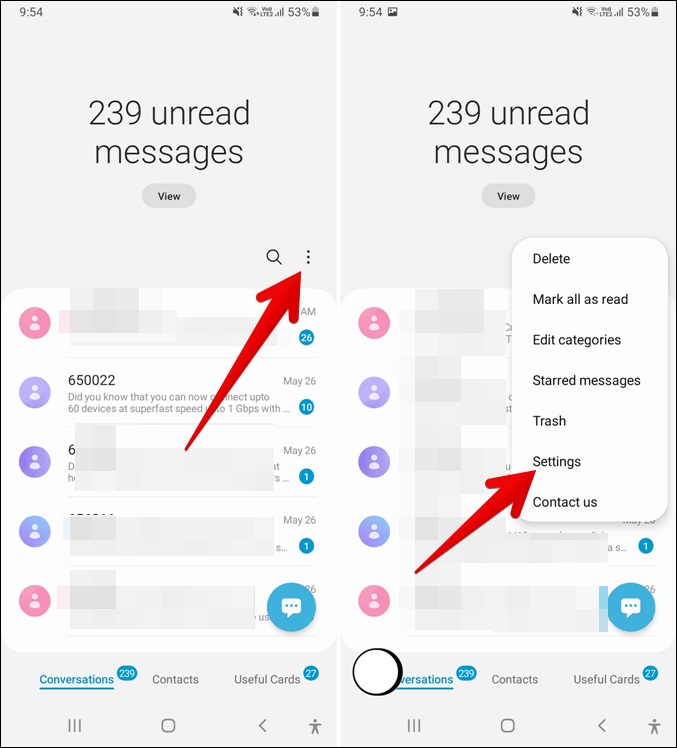
2. 通知をタップします。 いくつかの通知設定が表示されます。 新しいメッセージのテキストではなく、そのトグルをタップします。 Samsung Galaxyの携帯電話がデュアルSIMをサポートしている場合は、メッセージのトーンを変更するSIMをタップします。
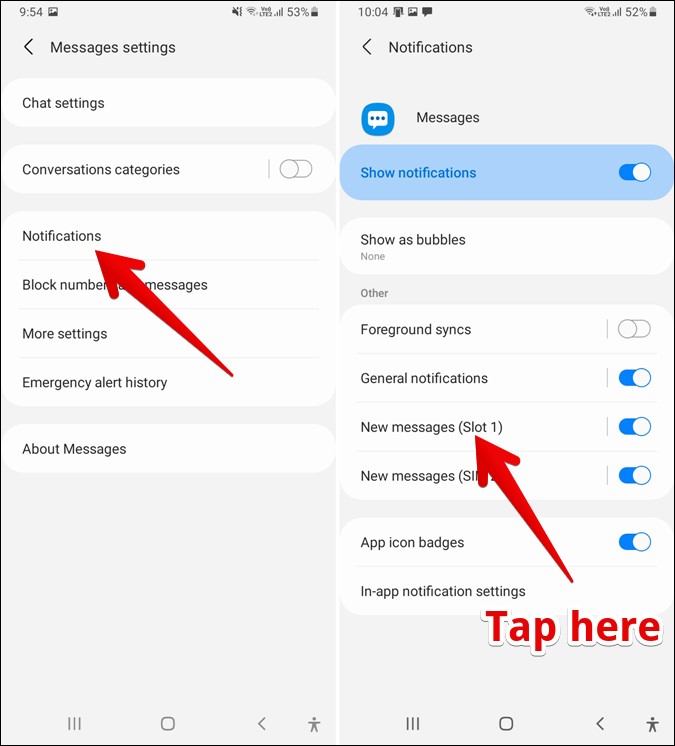
3. 音をタップします。 利用可能なリストから選択した通知音を選択します。
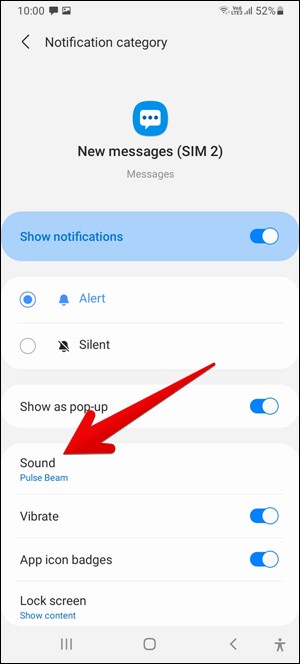
個々の連絡先のSMSトーンを変更する
1. Samsung Messagesアプリを起動し、通知音を変更する連絡先のチャットスレッドを開きます。
2. 三点のアイコンをタップし、通知音を選択します。
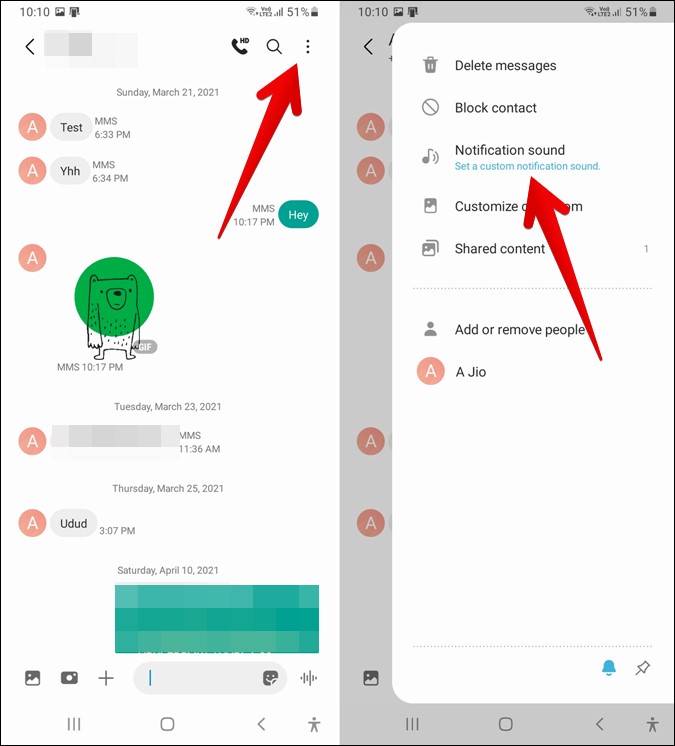
3. 利用可能なリストから通知音を選択します。 同様に、SMSトーンをデフォルトのトーンとは異なるままにしたい他の連絡先についても手順を繰り返します。
Googleメッセージアプリでメッセージトーンを変更
すべての連絡先のテキストサウンドをカスタマイズ
1. Googleメッセージアプリを起動し、三点のアイコンをタップします。 [設定]を選択します。
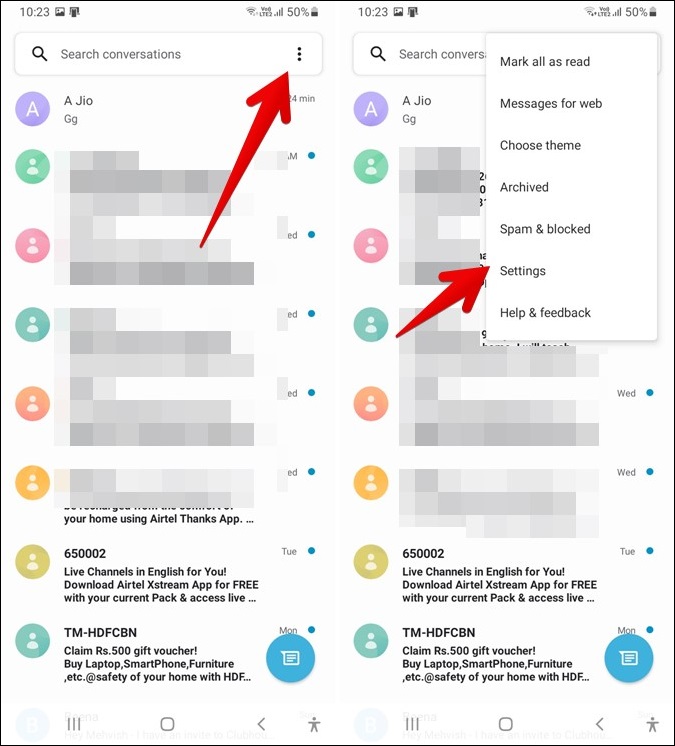
2. 通知をタップします。 通知設定画面が表示されます。 トグルボタンではなく、受信メッセージのテキストをタップします。
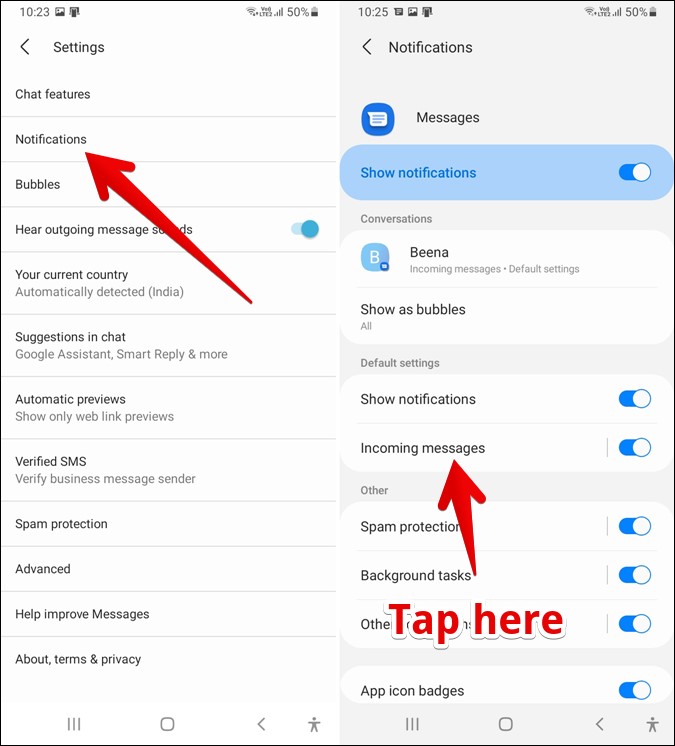
3. 音をタップします。 利用可能な通知音のリストが表示されます。 使用するものをタップします。
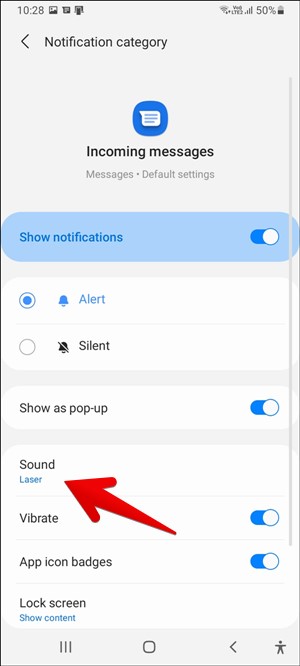
個々の連絡先のテキストサウンドをカスタマイズ
1. Googleメッセージアプリを起動し、SMSトーンを変更したい連絡先とのチャットを開きます。
2. 三点のアイコンをタップし、メニューから詳細を選択します。

3. 通知をタップします。 会話画面が表示されます。 サウンドオプションをタップし、その特定の連絡先の新しいトーンを選択します。 他の連絡先の手順を繰り返します。

Samsung Galaxy Phone
でカスタムメッセージ音を追加して設定するSamsung Galaxy phoneでメッセージ音を変更しようとすると、プリインストールされているトーンのみが表示されていることに気づいている必要があります。 カスタムトーンを追加するオプションはありません。 では、どのようにカスタムテキストトーンを追加するのですか? 携帯電話の内部ストレージ上の通知フォルダに通知トーンを追加することを含む回避策があります。
ここでは、詳細な手順があります。 手順にはSamsungのMy Filesアプリを使用していますが、お気に入りのファイルエクスプローラを使用して手順を実行できます。
1. マイファイルアプリを開きます。 通知音が存在するフォルダに移動します。 ダウンロードフォルダとしましょう。
2. 画面にさまざまなオプションが表示されるまで、必要な通知音ファイルをタッチしたままにします。 移動をタップします。 メインフォルダに移動するには、内部ストレージをタップします。

3. 下にスクロールし、通知をタップします。 ここに移動をタップします。 また、あなたもコピーの代わりに移動のコピーオプションを使用してトーンをコピー&ペーストすることができます。

4. Samsung MessagesアプリまたはGoogle Messagesアプリを開き、上で見たように通知設定に移動します。 カスタムラベルの下に追加したトーンが表示されます。 追加されたサウンドをタップして、デフォルトのトーンとして維持します。

同様に、通知フォルダにトーンを追加して、Samsung Galaxyの携帯電話の別の連絡先やアプリに使用することもできます。 同様に、サムスンの携帯電話にカスタム着信音を追加することができます。 唯一の違いは、着信音を通知ではなく内部ストレージ>Ringtonesフォルダに移動する必要があることです。 着メロについて話して、Android用の最高の着信音メーカーのアプリをチェックしてくださ
個々の連絡先のメッセージ音を変更するとどうなりますか
明らかなように、まず、メッセージ音は、あなたのSamsung Galaxy携帯電話のデフォルトの通知とは異なる音 ただし、それとは別に、連絡先に関連する他のさまざまなメッセージ通知設定をカスタマイズできます。 たとえば、メッセージのトーンをオフにしたり、振動を有効/無効にしたり、アプリのアイコンバッジを非表示にしたり、ロック画面のコンテンツを無効に これらのすべては、個々のレベルでカスタマイズすることができます。
これを行うには、使用しているアプリに応じて、電話設定>アプリ>Samsung MessagesまたはGoogle Messagesに移動します。 通知をタップします。 ここでは、会話の下にリストされている連絡先の名前があります。 カスタマイズしたいものをタップします。 次に、その連絡先のさまざまなSMS通知設定をカスタマイズします。
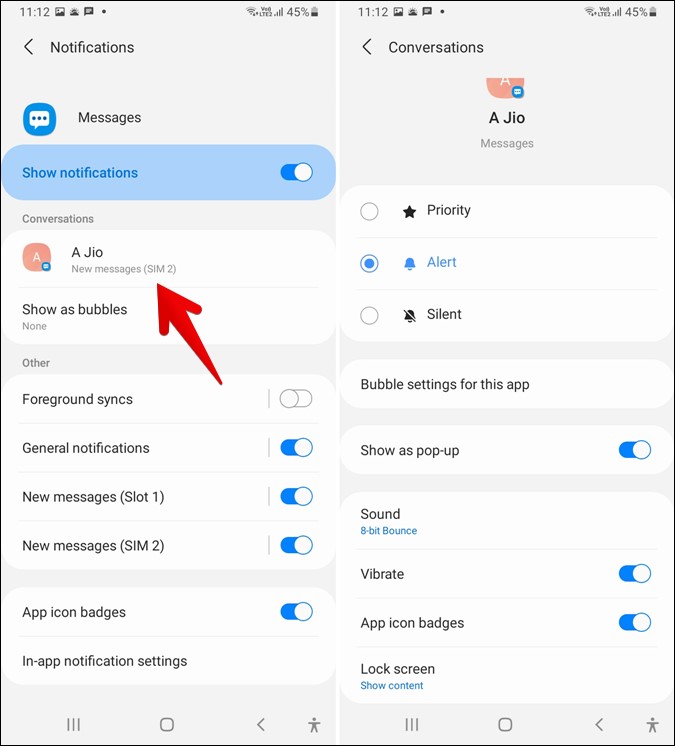
この方法は、メッセージングアプリから直接行うことができない場合にも、個々の連絡先メッセージのトーンを変更しながら便利になります。 そのためには、通知カテゴリ画面で音をタップし、新しい通知音を選択します。 同様に、電話設定>アプリ>サムスンメッセージまたはGoogleメッセージ>通知>新しいメッセージまたは着信メッセージ>サウンドに移動して、SMSアプリの代わりに電話
ラップアップ:サムスンのメッセージトーンをカスタマイズ
メッセージングアプリや個々の連絡先に別の通知トーンを使用することは、Android上で通知をカスタマ あなたは一歩先を行くと、さらにAndroid上で通知システムを最大限に活用することができます。 あなたが興味を持っている場合は、Android用の最高の通知アプリをチェックしてください。